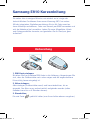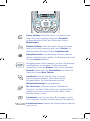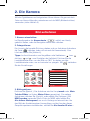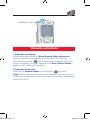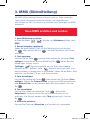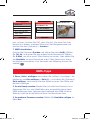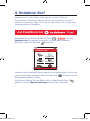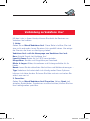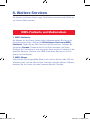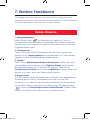Samsung E810 Kurzanleitung
Sie sehen hier in wenigen Minuten, wie einfach es ist, einige der
fortschrittlichen Funktionen Ihres neuen Samsung E810 zu nutzen.
Mit der integrierten Digitalkamera können Sie im Nu Fotos machen,
kurze Videoclips aufnehmen, Fotos und Sounds per MMS versenden und
sich bei Vodafone live! anmelden. Laden Sie neue Klingeltöne, Spiele
und Hintergrundbilder herunter, und gestalten Sie Ihr Handy so ganz
individuell.
Vorbereitung
1. SIM-Karte einlegen:
Schieben Sie Ihre Vodafone SIM-Karte in die Halterung. Vergewissern Sie
sich, dass die Goldkontakte nach unten zeigen und die angeschnittene
Ecke richtig herum eingelegt ist.
2. Akku einlegen:
Akku einlegen (Goldkontakte zuerst) und herunterdrücken, bis er
einrastet. Der Akku muss wahrscheinlich aufgeladen werden (volles
Aufladen kann bis zu 4 Stunden dauern).
3. Einschalten:
Die rote Taste gedrückt halten (zum Ausschalten ebenso vorgehen.)
E810 Ger.indd 1 12/7/04 2:58:27 pm

1. Das Handy
Tasten und Navigation
E810 Ger.indd 2 12/7/04 2:58:28 pm

Linker Softkey: wählt die Option, die jeweils unten
links im Display angezeigt wird (meist Auswahl).
Im Standbymodus öffnet der Softkey den Ordner
Mitteilungen.
Rechter Softkey: wählt die Option, die jeweils unten
rechts im Display angezeigt wird (meist Zurück). Im
Standbymodus öffnet der Softkey Vodafone live!.
Navigationstaste: zum Bestätigen drücken oder die
jeweils markierte Option wählen. (Im Standbymodus wird
das Hauptmenü geöffnet.)
Navigationstaste seitlich bewegen, um durch die Symbole
und Menülisten zu navigieren. (Im Standbymodus
aktiviert Nach oben die Kamera, Nach rechts öffnet den
Kalender, Nach unten das Kontaktliste und Nach links
öffnet den Ordner Mein Telefon.
Anruftaste: Drücken Sie die Taste, um einen
Anruf entgegenzunehmen (oder öffnen Sie die
Schieberklappe). (Im Standbymodus wird die
Wahlwiederholungliste eingeblendet.)
Ein-/Austaste: Taste kurz drücken: Beendet ein
Gespräch. (Im Menü-Modus) Ruft das vorherige Menü
wieder auf. Taste kurz gedrückt halten: Kehrt in den
Standby-Modus zurück.
Löschtaste: zum Löschen eines Buchstabens im Text.
Durch längeres Drücken wird der gesamte Text gelöscht.
Lautstärketasten: Ändern die Hörerlautstärke während
eines Anrufs.
Service Provider
07:30
Tue 09 Mar
E810 Ger.indd 3 12/7/04 2:58:31 pm

2. Die Kamera
Mit der Digitalkamera mit integriertem Zoom können Sie ganz einfach
Fotos und kurze Videoclips aufnehmen und als MMS (Bildnachrichten)
versenden (siehe Sektion 3).
Bild aufnehmen
1. Kamera einschalten:
Im Standbymodus die Kamerataste [ ] seitlich am Handy
gedrückt halten, oder die Navigationstaste oben drücken.
2. Fotografieren:
Die Linse in die korrekte Richtung drehen und zur Aufnahme Aufnahme
die Taste drücken (oder noch einmal die Kamerataste). Zum
Löschen wählen Sie [Abbruch].
Tipps: Im Ansichtsmodus zum Vergrößern oder Verkleinern bzw.
drücken; und zum Einstellen der Helligkeit. Drücken Sie die
Lautstärketaste oben, um das Bild um 180° zu drehen und die
Lautstärketaste unten, um es horizontal zu spiegeln. Mit verändern
Sie die Einstellungen.
��
��
��
��
��
��
5. Kamera
Auswahl Zurück
Optionen 12. Apr.
MMS senden
MMS-Postkarte s...
Umbenennen
Als aktives Hinterg...
Als Anrufer-ID einr...
Schutz
Auswahl Zurück
3. Bild speichern:
Drücken Sie [Speich.]. Die Aufnahme wird im Hauptmenü unter Mein
Telefon/Bilder im Ordner Meine Fotos gespeichert. Für weitere
Aufnahmen drücken Sie [Zurück], oder wählen Sie [Optionen]. Mit
MMS senden versenden Sie Ihr Foto als MMS, oder wählen Sie
Als aktives Hintergrund, um es als Hintergrund einzurichten. Um
das Bild den Kontaktangaben hinzuzufügen und bei Anrufen dieses
Gesprächspartners einzublenden, wählen Sie Als Anrufer-ID einr....
E810 Ger.indd 4 12/7/04 2:58:37 pm

Videoclip aufnehmen
1. Videoclip aufnehmen:
Im Standbymodus wählen Sie Menü/Kamera/Video aufnehmen.
(Oder im Kamera-Ansichtsmodus die 1 drücken). Zum Start der
Aufnahme drücken Sie und zum Beenden die gleiche Taste noch
einmal. Mit [Speich.] wird der Videoclip unter Mein Telefon/Videos
abgelegt, mit [Zurück] löschen Sie ihn.
2. Videoclip anschauen:
Gehen Sie zu Kamera/Videos (zum Abspielen drücken).
Tipps: Die Einstellungen sind wie im Kameramodus. Sie können bis zu
5 Videoclips unabhängig von der Länge speichern (solange der Speicher
noch nicht voll ist).
Drehlinse
E810 Ger.indd 5 12/7/04 2:58:39 pm

3. MMS (Bildmitteilung)
Mit MMS (Bildmitteilung) können Sie jetzt nicht nur Texte versenden.
Jetzt können Sie ebenso problemlos Bilder und Tonaufnahmen
verschicken! Ihr E810 ist schon zum Senden und Empfangen von MMS
eingestellt.
Neue MMS erstellen und senden
1. Neue Mitteilung erstellen:
Im Standbymodus: [ ] drücken und Verfassen wählen, dann
MMS.
2. Betreff eingeben (optional):
Geben Sie einen Betreff (Titel) für Ihre Mitteilung ein und drücken
Sie , oder drücken Sie nur , um direkt das Menü Hinzufügen
aufzurufen.
3. Text eingeben:
Drücken Sie die Taste zweimal (oder wählen Sie [Optionen]/Text
zufügen) und verfassen Sie Ihre Mitteilung. Mit kehren Sie zum
Mitteilungen-Display zurück.
Texttipps: fügt eine Leertaste ein, die 1 ruft verschiedene
Satzzeichen auf, die Stern-Taste wechselt zwischen Groß- und
Kleinschreibung, Zahlenmodus und Symbolen. Halten Sie die Stern-Taste
gedrückt, um Autotext (T9) ein- und auszuschalten.
4. Foto hinzufügen:
Drücken Sie zweimal die Taste (oder wählen Sie [Optionen]/Foto
zufügen). Wählen Sie Fotografieren, um ein neues Bild aufzunehmen
oder Meine Fotos, um ein gespeichertes Bild auszuwählen. Drücken
Sie .
5. Ton hinzufügen:
Drücken Sie wiederum zweimal die Taste . Wählen Sie
Aufnehmen, um einen neuen Soundclip aufzunehmen und zu
speichern. (Die Sounds werden unter Töne gespeichert.) Drücken
Sie .
6. Nachricht ansehen:
Drücken Sie [Optionen]/Vorschau, um Ihre Nachricht anzusehen
E810 Ger.indd 6 12/7/04 2:58:43 pm

bzw. zu hören. Drücken Sie [OK], dann [Zurück]. (Um einen Teil Ihrer
Nachricht zu ändern, markieren Sie ihn mit der Navigationstaste und
drücken Sie dann [Optionen]/... löschen.)
7. MMS abschicken:
Drücken Sie [Optionen]/Senden und wählen Sie dann An(Ø):. Wählen
Sie Tel.-Nr., und geben Sie eine andere Handy-Nummer ein. Wählen
Sie E-Mail, um sie an eine E-Mail-Adresse zu senden. Oder wählen Sie
das Kontakte, um eine Rufnummer oder E-Mail-Adresse aus Ihrem
Kontaktliste auszuwählen. Zum Versenden der Mitteilung drücken Sie
zweimal .
��
��
��
��
��
��
1. Neue „Seite“ einfügen: Verschieben Sie im Menü „Hinzufügen“ die
Markierung von Hier zufügen zu Seite 1/... und wählen Sie [Optionen]/
Seite zufügen. Jetzt können Sie Ihrer Mitteilung mehr Text, Bilder und
Sounds hinzufügen.
2. An ein Handy senden: Senden Sie sich selbst eine Nachricht und
überzeugen Sie sich vom Effekt! Wenn das ausgewählte Handy keine
MMS empfangen kann, bekommt der Empfänger eine SMS mit einer
Website, unter der er die Nachricht lesen und anschauen kann.
3. An mehrere Personen senden: Wählen Sie Kontakte zufügen im
Menü An:.
MMS-Tipps
Mitteilungen 12. Apr.
Verfassen
Posteingang
Meine Mitteilungen
Voice-mail abfragen
MMS-Album
Vodafone Mail
Auswahl Zurück
Hi - 12. Apr.
Optionen Zurück
schau dir das an!
OK
Schau dir das an!
Seite 1/Øk
Hier zufügen
E810 Ger.indd 7 12/7/04 2:58:44 pm

4. Vodafone live!
Vodafone live! ist Ihr mobiles Internetportal mit einer Fülle von
Informationen, Downloads, Spielen, Musik und Diensten. Es ist ganz
einfach zu verwenden, denn Ihr Handy ist stets bereit, d.h. es gibt keine
Verzögerung beim Einwählen.
Auf Knopfdruck bei
Verwenden Sie im Standbymodus die Taste [ ], um das
Vodafone live! Hauptmenü aufzurufen. Um das Menü wieder zu
verlassen, halten Sie die Taste gedrückt.
Neu Vodafone Mail
Downloads Load-A-Game
Vodafone live! funktioniert wie ein gewöhnlicher Webbrowser. Einfach die
gewünschte Option markieren und dann die Taste drücken, um die
entsprechende Seite zu öffnen.
Mit [Zurück] blättern Sie eine Seite zurück. Halten Sie die Taste
gedrückt, um das Menüeinstellung des Browsers aufzurufen.
Auswahl Home
E810 Ger.indd 8 12/7/04 2:58:48 pm

Verbindung zu Vodafone live!
Mit den Links in Ihrem Handys können Sie direkt die Services von
Vodafone live! wählen.
1. Links:
Gehen Sie zu Menü/Vodafone live!. Diese Seite ist offline, Sie sind
also nicht verbunden, bevor Sie einen Link gewählt haben. Hier einige
der Dienste, die Ihnen zur Verfügung stehen:
Vodafone live!: ruft die Homepage von Vodafone live! auf.
Neu: Aktuelle Trends bei Vodafone live!.
Load-A-Game: Spiele für Ihr E810 herunterladen.
Klingeltöne: Sounds und Klingeltöne per Download.
Bilder & Logos: Bilder, Animationen und Hintergrundbilder für Ihr
Handy.
News: Lesen Sie die aktuellsten Nachrichten und Wettervorhersagen ...
Tipp: Vodafone live! entwickelt sich ständig weiter. Diese Optionen
können sich daher ändern. Schauen Sie öfter mal rein und sehen Sie
selbst, was neu ist.
2. Favoriten:
Gehen Sie zu Menü/Vodafone live!/Favoriten. Neben Sport (mit
aktuellen Spielständen, Ergebnissen und Nachrichten) können Sie hier
Ihre Lieblingsseiten speichern.
E810 Ger.indd 9 12/7/04 2:58:51 pm

5. Downloads
Verändern Sie Ihr E810, wann immer Sie wünschen, indem Sie neue
polyphone Klingeltöne, Spiele und Hintergrundbilder bei Vodafone live!
herunterladen.
Mehr herunterladen
1. Neuen Klingelton herunterladen:
Gehen Sie zu Menü/Mein Telefon/Töne und dort auf Mehr
Klingeltöne. Wählen Sie Ihren gewünschten Klingelton und folgen
Sie den Anweisungen, um ihn herunterzuladen. Zum Aktivieren
Ihres Klingeltons gehen Sie zu Mein Telefon/Töne/Gesp. Sounds.
Markieren Sie den gewünschten Klingelton und wählen Sie [Optionen]/
Als Rufton wählen.
��
��
��
��
��
��
��
��
��
Mein Telefon 12. Apr.
Bilder
Spiele
Töne
Videos
Vorlagen
Speicherstatus
Auswahl Zurück
Bilder 12. Apr.
Meine Fotos
Gespeicherte Bilder
Mehr Bilder
Auswahl Zurück
2. Neuen Hintergrund herunterladen:
Gehen Sie zu Mein Telefon/Bilder/Mehr Bilder. Wählen Sie ein Bild
und folgen Sie den Anweisungen zum Download. Um es als neues
Hintergrundbild einzurichten, gehen Sie zu Mein Telefon/Bilder/
Gespeicherte Bilder, wählen Sie das gewünschte Download-Bild und
wählen Sie [Optionen]/Als aktives Hintergrundbild.
3. Neue Spiele herunterladen:
Für mehr spannende Spiele für Ihr Handy wählen Sie Mein Telefon/
Spiele/Mehr Spiele. Wählen Sie ein Spiel. Es wird unter Mein
Telefon/Spiele/Gespeicherte Spiele abgelegt (schauen Sie mal nach,
Sie finden hier bereits interessante Spiele.)
E810 Ger.indd 10 12/7/04 2:58:52 pm

6. Weitere Services
Sie können mit Ihrem Handy sogar Postkarten versenden oder Bilder an
ein Online-Album senden.
MMS-Postkarte und Medienalbum
1. MMS-Postkarte:
Sie können ein mit Ihrem Handy selbst aufgenommenes Bild auch als
Postkarte verschicken. Wählen Sie Mitteilungen/Verfassen/MMS-
Postkarte. Fügen Sie ein Bild, Text und die Anschrift ein. Drücken Sie
[Optionen]/Senden. Vodafone druckt Ihr Bild zusammen mit Ihrem
Grußtext als Postkarte aus und verschickt diese auf dem Postweg an die
gewählte Adresse. (Hinweis: Der MMS-Postkarten-Service ist nicht in
jedem Land verfügbar.)
2. MMS-Album:
Jetzt können Sie ausgewählte Bilder in ein Online-Album laden (Teil von
Vodafone live!), auf das Sie und Ihre Freunde zugreifen können. Näheres
erfahren Sie von Ihrem örtlichen Vodafone Service-Provider.
E810 Ger.indd 11 12/7/04 2:58:52 pm

7. Weitere Funktionen
Hier einige weitere Funktionen und Dienste für Ihr neues Handy. Im
Handbuch finden Sie eine Fülle weiterer Informationen – oder erforschen
Sie selbst alle Menüs und Optionen auf dem Display...
Handy-Hinweise
1. Stummschaltung:
Halten Sie die Taste im Standbymodus gedrückt. (Oben im
Display wird ein Stumm-Symbol eingeblendet. Gleichzeitig vibriert das
Handy). Durch nochmaliges Drücken der Taste kehren Sie zur üblichen
Klingellautstärke zurück.
2. Tastensperre:
Lassen Sie einfach die Schieberklappe über die Tasten gleiten. Das
Symbol für die Tasten gesperrt wird eingeblendet. Die Tasten bleiben
gesperrt, bis Sie die Schieberklappe wieder öffnen.
3. Wecker:
Gehen Sie zu Menü/Anwendungen/Alarmzeiten. Wählen Sie unter
verschiedenen Weckfunktionen wie Täglicher Alarm. Damit werden
Sie jeden Wochentag (Mo-Fr oder Mo-Sa) geweckt. Wenn Sie für
Einschalten mit Alarm die Einstellung Aktivieren wählen, klingelt der
Wecker auch dann, wenn das Handy abgeschaltet ist.
4. Kameralicht:
Ihr E810 verfügt auf der Rückseite über ein Blitzlicht (nur bei geöffneter
Schieberklappe sichtbar). Normalerweise schaltet sich der Blitz
automatisch ein, wenn Sie bei mangelhafter Beleuchtung fotografieren.
Um den Blitz manuell auszulösen, drücken Sie (bei aktivierter Kamera)
[Optionen]/Einstellungen/Kameralicht/Manuell. Mit 0 schalten
Sie dann das Blitzlicht ein oder aus (nur im Kameramodus).
E810 Ger.indd 12 12/7/04 2:58:52 pm
-
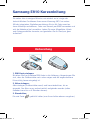 1
1
-
 2
2
-
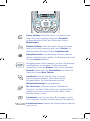 3
3
-
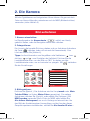 4
4
-
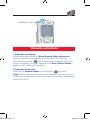 5
5
-
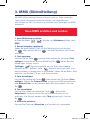 6
6
-
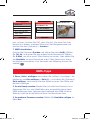 7
7
-
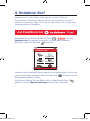 8
8
-
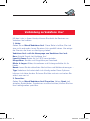 9
9
-
 10
10
-
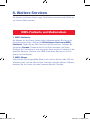 11
11
-
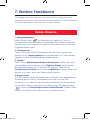 12
12